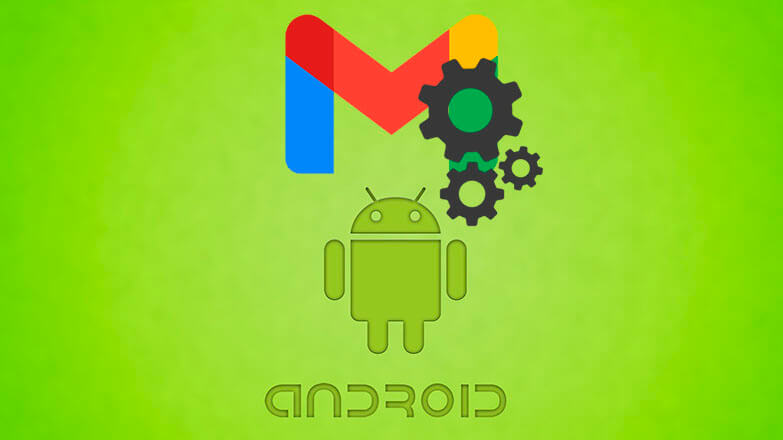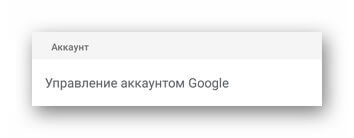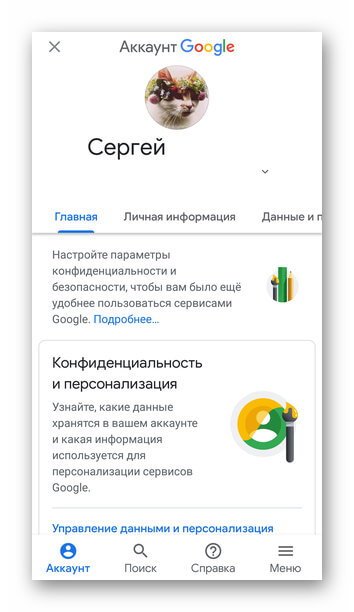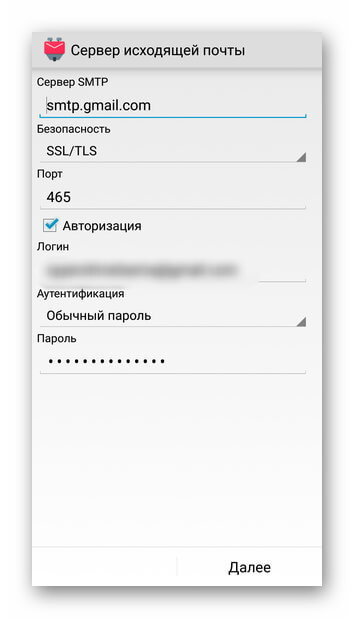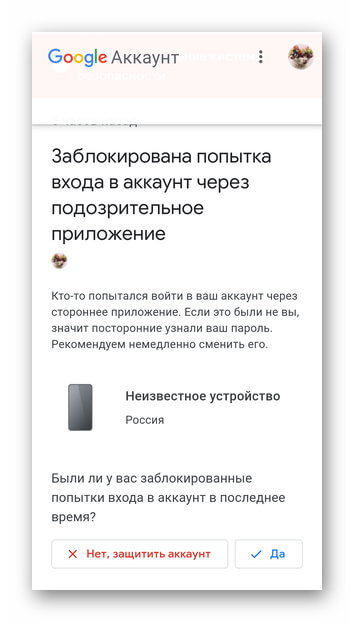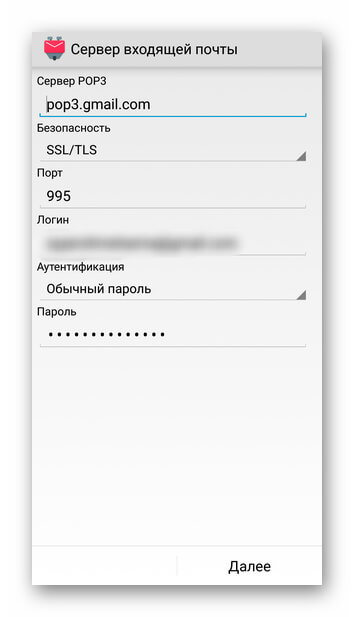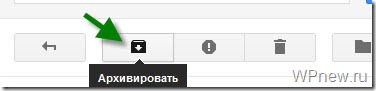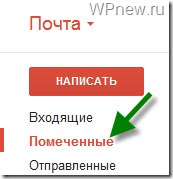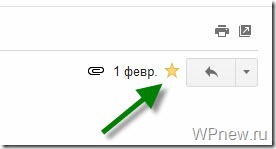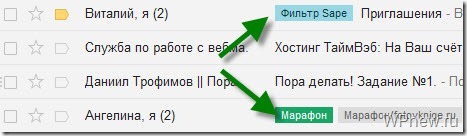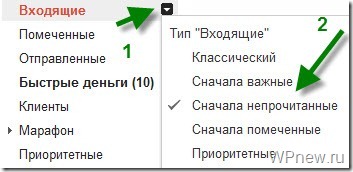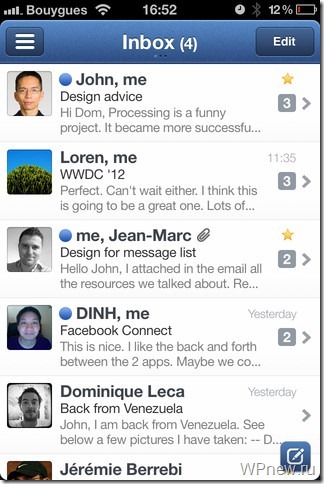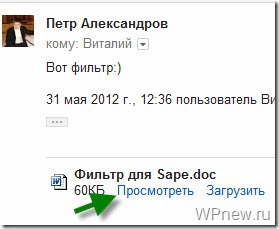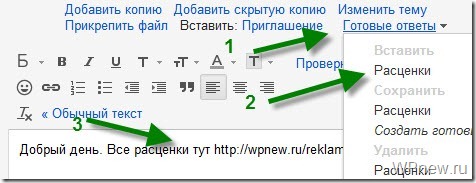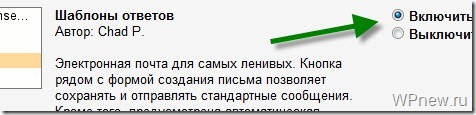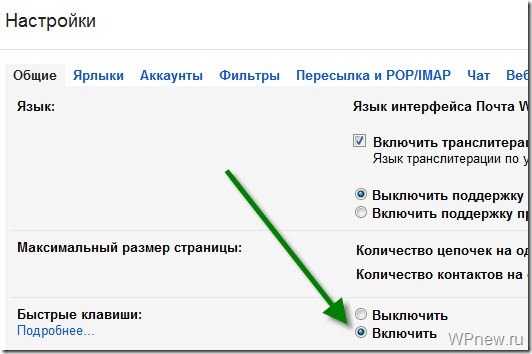почта gmail нужно ли устанавливать приложение gmail
990x.top
Простой компьютерный блог для души)
GMAIL — что это за программа и нужна ли она на Андроид?
Приветствую всех! На смартфоне может быть установлено много приложений — одни нужные, другие не очень, а третьи вообще непонятно откуда взялись.. Есть и системные — те, которые были установлены еще на заводе. Про одно из таких мы и поговорим — GMAIL, иконку которого вы можете заметить в меню.. и конечно вам может стать интересно — что это за приложение? Нужно ли оно? А может оно вообще грузит телефон? Так, давайте обо всем по порядку! Поехали))
Сразу скажу — по умолчанию грузить телефон оно не должно.
Разбираемся
GMAIL — приложение для работы с почтой GMAIL от Google. Пожалуй одно из самых популярных приложений в мире, оно идет уже установленным в новом Андроиде. Вообще GMAIL — почта от Гугла, оч популярная, даже я ней пользуюсь. Она стабильно работает, удобная, надежная и быстрая.
Сразу скажу — как оказалось, работает не только с гугловской почтой))
Вообще чтобы использовать почту GMAIL, то можно пользоваться и обычным браузером — нужно просто зайти по адресу:
И собственно все. Открыли в Хроме, сделали удобную закладку и пользуетесь… Обычная версия как мне кажется — тяжелая.. Поэтому я использую упрощенную html-версию и вам советую. Эта версия где-то настраивается в настройках, но иногда при заходе в почту с браузера — Гугл сам предлагает эту версию)) она куда быстрее грузится даже на не очень быстром интернете))
Коротко о некоторых фишках:
В принципе думаю больше нечего добавить — приложение GMAIL нужно для работы с почтой, чтобы отправить письмо, ответить, в нужная вещь.
По поводу удаления
Важно понимать — GMAIL является системным приложением, поэтому его стандартным способом удалить невозможно. Для удаления нужны рут-права, их получение.. может оказаться не совсем легкой задачей (зависит от версии Андроид).
После того, как получен рут — можно удалить GMAIL при помощи специальной проги.. например Менеджер приложений:

Важно! По возможности, перед удалением.. а лучше перед рутированием устройства сделайте бэкап. Удаление системных приложение — не шутка, могут быть глюки!
Вообще для удаления приложений я очень советую обратить внимание на.. Титаниум Бэкап — он не только удалять умеет, но и еще морозить! Да там куча полезных опций))
После такого удаления, если не будет проблем, то в будущем вы сможете повторно установить приложение GMAIL. При этом оно уже будет не системным, а обычным, поэтому если снова будете удалять — проблем быть не должно.
Вообще лично мой совет — постарайтесь все таки сделать бэкап перед удалением, лучше вообще перед установкой рут-прав.
Внешний вид
Посмотрим теперь как выглядит приложение:


Пример как работает система безопасности GMAIL:

Вид приложения на большом мобильном экране, например.. это может быть планшет:

Вот например пришло письмо.. вы его открыли и вот какая картина будет:

Пишем ответ на письмо:

Вывод
Кстати в Гугл Плей Маркете есть отзывы, их.. я могу ошибаться, но если правильно понял — больше пяти миллионов, вот какую общую оценку приложения составили пользователи:

Надеюсь информация оказалась полезной. Удачи и добра, берегите себя!
Имеет ли смысл пользоваться Gmail? | Почему я выбрал именно электронную почту от Google
То, чего было интересного добавлено в Gmail я бы хотел рассмотреть в этом обзоре.
📌 Дизайн и интерфейс
В остальном дизайн самый обыкновенный, то есть без дополнительных визуальных возможностей. Например, Mail позволяет заменить задний фон, сделать оформление более красивым и привлекательным. Однако за счет этого он и проще.
❗= Особенности =❗
📌 Вложения сохраняются на диске
В письме можно вложить до 25 МБ бесплатного пространства. Аккаунт, заведенный здесь, взаимосвязан с другими сервисами, а потому файлы, загруженные сюда и весящие более 25 МБ, откладываются на Google Drive. Это облачный сервер, куда можно загрузить до 15 ГБ бесплатного пространства. Ничего не платя. Возможно, пользователь даже об этом не знал.
Таким образом у меня занято 4,7 ГБ из 15, и оставшуюся часть я могу без проблем использовать в тех же письмах, отправляя видеоролики или целые программы.
📌 Раздел «Запланированные»
Это одна из особенностей и функций Google. Необходимо отправить письмо ровно по расписанию, однако нет возможности отправить именно в указанный час? Просто нужно нажать на стрелку, которая изображена справа от кнопки отправить, а затем нажать на «Запланировать отправку».
Откроется окошко вместе с формой для ввода конкретной даты. Это очень удобно и достаточно необходимо для занятых людей.
Список запланированных писем будет отображаться во вкладке с соответствующим названием «Запланированные». Не трудно было догадаться.
📌 Раздел «Чаты»
Чтобы не пересылать по сто раз сообщения с одним собеседником разработчики, создали специальную вкладку «Чаты».
❗=Положительные стороны=❗
📌 Поиск сообщений
Алгоритмы по поиску сообщений действительно удивляет. Google умеет делать поисковики. Здесь очень легко по ключевым словам найти нужное сообщение среди тысячи подобных.
Так что можно найти любой диалог и просто найти нужное письмо без каких-либо проблем.
📌 Доступность всех сервисов
А база здесь правда огромная.
📌 Безопасность
Помимо шифров, которые помогают защитить сообщения, так же присутствует система оповещения SMS. В случае авторизации через подозрительный IP-адрес на привязанный мобильник будет доставлен код. Его нужно будет ввести в окно.
Таким образом взломать аккаунт будет намного сложнее.
❗=Отрицательные стороны=❗
⛔ Сортировка писем
По идее это должно являться классной фишкой, добавленная вроде недавно, однако она максимально неоптимизированная. Сервис постоянно путает действительную цель сообщения. У меня архивы делятся на социальные сети и промоакции.
Нет, эта функция работает успешно. Когда вы добавляете письмо в спам, то в дальнейшем от этого адресата присылаться и будут письма в соответствующей вкладке.
Однако предыдущие письма от этого адресата не удаляются. Таким образом почистить почтовый ящик от всякой ненужной информации будет крайне проблематично.
⛔ Мелочь, но скачать, допустим, прикрепленные фотографии в архиве нельзя, если письмо было сохранено в черновик. Только по отдельности.
Поэтому начать диалог с самим собой с целью создания дополнительного облачного простраства будет крайне проблематично.
🚩 Есть ли необходимость в том, чтобы заводить электронную почту именно на Gmail? Абсолютно без разницы. Все эти фишки, которые предоставляет Mail, Gmail, Яндекс.Почта и далее по списку никак не влияют на главную функцию отправки сообщения.
Кому-то нужна картинка на заднем плане, кому-то необходимы удобные виджеты. Я же выбрал Gmail и могу порекомендовать его, ибо сам пользуюсь этой почтой с 2011-го года, однако, как уже говорил выше, разница между ними максимально минимальная.
Зачем нужна почта на GMAIL?
Зачем нужна почта?
Почти у каждого из нас есть свой почтовый ящик, куда поступает электронная корреспонденция. Бесспорно, что это удобно, важно, нужно и необходимо. Без электронной почты в интернете делать нечего. Практически на любом сайте, форуме, интернет-магазине, в социальной сети вас попросят зарегистрироваться, и указать адрес своей электронной почты.
Не вызывает сомнения, что адрес своей электронной почты нужно знать наизусть, точно так же, как и пароль к ней. И тем, кто этого еще не умеет или не знает, советую зарегистрировать свой почтовый ящик, выучить адрес и пароль, и использовать возможности Интернета по максимуму.
С тем, что почта нужна – разобрались. Теперь о том, где нужно регистрировать свой почтовый ящик. Как вы знаете, таких почтовых сервисов – несколько. Назову самые известные и популярные из них: Mail.ru, Yandex.ru, Rambler.ru и Gmail.com. Многие легкомысленно выбирают почтовый сервис, однако к выбору надо подходить серьезно. И обязательно учитывать несколько важных параметров. Сейчас я выделю 2 из них, а об остальных речь пойдет дальше.
1. Удобство.
2. Безопасность.
Моя история
Не так давно, а именно год назад, я благополучно общалась с миром через Mail.ru. И честно признаюсь, меня там все устраивало. Я использовала стандартные возможности для непродвинутого пользователя, и для меня там было все ясно и понятно.
В то же время я видела, что мой сын использует какую-то замудреную почту, в которой было сложно с первого раза разобраться, и более того, общается с друзьями в новой социальной сети Google+. Вообщем, со стороны все это было напоминало на “Мерседес” в сравнении с моими “Жигулями”. По настойчивому совету сына я решилась на новоселье, и переехала на новый адрес e.sergienko921@gmail.com. Решилась только потому, что сыночек пообещал мне сделать так, чтобы почта с mail.ru доставлялась по этому новому адресу.
Сначала показалось неуютно, но я быстро освоилась и через какое-то короткое время чувство ностальгии по прошлой “квартире” не возникало вообще. Ну и так, как мне говорили, что работая с этой почтой у меня должно появиться больше возможностей, я стала активно их изучать. Честно говоря, изучаю еще до сих пор.
Почему я рекомендую почту на Gmail?
Честно говоря, сама не знаю. Наверное, когда пользуешься чем-то очень хорошим, хочется поделиться с теми, кто еще этого не имеет. Так человек устроен. Вижу вокруг себя огромнейшее количество людей с любыми другими почтовыми адресами, только не с gmail. Рулит в этом списке, конечно же, mail.ru. И невольно чувствуешь себя “белой вороной”, которая четко уяснила, что для ведения бизнеса, для деловой переписки эффективнее использовать почту на Gmail.com – это максимально удобно и безопасно.
Зачем нужна почта Gmail.com?
Итак, мы подошли к самому главному. Gmail- это бесплатный почтовый сервис корпорации Google. А Google – это целый мир интересных возможностей. Чтобы захотеть узнать у возможностях, обсудим сначала преимущества, возможно благодаря им вы захотите сменить свой почтовый адрес.
Это еще не полный список всего того, что вы можете приобрести, получив почтовый адрес @gmail.com. Посмотрите на календарь. Какой сегодня год? 1999 или 2003? Любите и пользуйтесь самым лучшим из лучшего. Став продвинутым пользователем этого почтового сервиса, ваша эффективность обязательно повысится. Используйте в своем письме Мастер подписи, и ваши клиенты обретут чувство безопасности, знакомясь с вами в первый раз. Первое впечатление можно сделать только один раз.
Эта статья не рекламного характера. Теперь вы сами можете выбрать, где вы хотите иметь почту. Gmail – почта нового поколения! Согласны? А переходить или нет, решать вам.
Расскажите, пожалуйста в комментариях о достоинствах своей почты. Возможно, что наши советы смогут раскрыть преимущества, о которых не все еще знают.
А в гостях у нас сегодня талантливая Алина Орлова с песней “Чудеса”. У нее руки как птицы, и голос как солнце…
Настройка Gmail на Android
Gmail — фирменная почтовая служба от Google, которая предоставляет доступ к почтовым ящикам через веб-интерфейс или протоколы IMAP, POP3, SMTP. Объясним, как настроить почту Gmail на Андроиде или использовать электронку от Гугл через сторонние приложения.
Встроенное приложение
На устройства под управлением Android, приложение Gmail предустанавливают вместе с ОС, поэтому его не нужно загружать отдельно. Настройка софта выглядит так :
На смартфоны от Huawei/Honor невозможно установить приложение Gmail и сервисы от Google из-за санкций, наложенных США на компанию в мае 2019 года.
После синхронизации, пользователь попадет на главную страницу со входящими сообщениями, откуда нужно проследовать к параметрам почты :
Настройки разделены на 2 раздела: общие и персональные. Поговорим о них отдельно.
Общие настройки
Перейдите во вкладку с соответствующим названием.
Отдельно вынесен раздел «Подтверждение действий», где пользователь включает/отклюет подтверждение об удалении, архивации или отправке сообщения.
Персональные настройки
Настройка почты Gmail на Андроид бывает индивидуальной — для каждого аккаунта :
Больше настроек собрано в веб-версии почтовой службы.
Сторонние клиенты
Ящик от Google можно использовать в официальных приложениях от Яндекс, Mail.Ru, универсальных почтовых клиентах, вроде K-9 Mail, доступном в Play Маркет или Blue Mail, выложенном в AppGallery. Что для этого нужно :
Работа с IMAP
В качестве примера приведена настройка входящих/исходящих серверов через приложение K-9 Mail. Приведенные ниже настройки можно использовать в аналогичных клиентах. Сперва :
Для входящей почты используйте следующие настройки :
Тапнув «Далее», необходимо ввести данные для исходящей почты :
Настройте ящик и установите его название.
При входе, на почту придет оповещение об авторизации с неизвестного устройства, которую придется подтвердить вручную.
Работа с POP3
Если данные для исходящей почты SMPT остаются аналогичными таковым для работы с ИМАП, то настройки входящих изменяют в следующих пунктах :
Вход через ПОП3 также придется подтвердить вручную.
Получение писем Gmail настраивают аналогично другим ящикам. Отличается только количество доступных параметров в фирменном приложении от Google.
Урок 226 Электронная почта Gmail: 10 практических советов по использованию лучшего почтового сервиса
Как я использую электронную почту Gmail
1. Очищаю папку “Входящие”.
2. Отмечаю важные письма.
Некоторые письма требуют срочный ответ или крайне важны для меня. И в то время, когда я разбираю почту, первым делом захожу в папку “Помеченные”:
Пометить письмо очень просто: достаточно в правом верхнем углу нажать на “звездочку”:
Если для Вас одной звездочки мало, можете использовать кучу отметок. Чтобы их включить, нужно перейти в Настройки –> Общие –> Звезды:
3. Использую “Ярлыки”.
Например, в данный момент проходит марафони мне очень удобно собирать письма от каждого участника в отдельную папку. Что я для этого сделал?
Таким образом Вы можете фильтровать письма по почтовому ящику, по теме и т.п.
К каждому ярлыку присвойте определенный цвет, тем самым наглядность увеличится в разы:
4. Отмечаю как прочитанное автоматические письма.
Часто приходят письма от бирж, типа GoGetLinks, Rotapost и другие. Они мне нужны, но мне не нравятся, когда они являются “непрочитанными письмами”. Для подобных писем от бирж я также создаю фильтры, просто в шаге 4 предыдущего пункта (см. выше), ставлю галочку напротив “Отметить как прочитанное” (ярлыков для данных писем я не создаю):
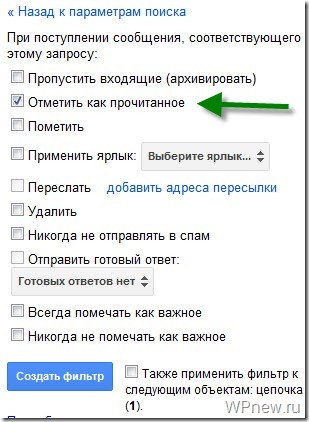
Совет: обязательно научитесь пользоваться фильтрами, тем самым Вы сильно упростите себе жизнь при разборе почтового ящика.
5. В папке “Входящие” сначала вывожу непрочитанные письма.
По умолчанию в Gmail все письма сортируются по дате. Мне же гораздо удобнее, когда непрочитанные письма расположены в самом верху. Для этого просто нужно нажать на стрелочку справа от папки “Входящие” и ставлю галочку напротив “Сначала непрочитанные”:
6. Активно использую поиск.
Очень сильно спасает, когда человек, с которым ты переписываешься, не использует историю сообщений в электронной почте. Потом еще удивляются, почему я не отвечаю на их письма? А я порою даже не помню, о чем я с этим человеком говорил. Честно, поиск очень полезен. Также ищу всякие ключевые слова и действительно нахожу нужные мне письма.
Также в Gmail очень радует, что все письма, которые являются ответами, собираются в цепочки писем (экономия места в списке писем и удобство слежки за историей).
7. Очень удобно пользоваться электронной почтой Gmail через мобильный телефон.
Вы с легкостью найдете приложение практически для любого телефона тут http://gmail.com/app. Или же можете пользоваться браузерной версией сайта Gmail, все равно очень удобно (почта “сужается” до размера экрана). Также очень много приложений выпускают сторонние разработчики. Например, на своем любимом iPhone я использую приложение Sparrow, который действительно очень удобен. На iPad же я пользуюсь почтой в браузере, все работает великолепно.
8. Все вложенные файлы открываю непосредственно в Gmail.
К письму приложили Word документ? Что я обычно делал: скачивал файл на компьютер, открывал его, после ознакомления чаще всего удалял. В Gmail же все очень просто: открываете документ прямо в браузере, избавляя себя от лишних телодвижений:
9. Использую готовые ответы.
Часто бывает так, что приходят однотипные письма и приходится отвечать одинаково. Для таких писем придуманы “Готовые ответы”. То есть, получив письмо, Вы просто выбираете нужный ответ из шаблонов:
Это экспериментальная функция, чтобы активировать данную возможность нужно зайти в настройки почты –> Лаборатория –> Шаблоны ответов –> Включить:
И вообще в этой “Лаборатории” можно включить очень много разных функций. Просмотрите их, возможно, Вы найдете что-то подходящее и интересное для себя.
10. Горячие клавиши.
Очень удобно, как и в любой программе, пользоваться “горячими клавишами”. Чтобы включить их, перейдите в настройки почты –> Общие –> Быстрые клавиши –> Включить:
Думаю, этих 10 советов достаточно, чтобы понять, что электронная почта Gmail действительно лучшая, да и эти советы, надеюсь, облегчат Вашу жизнь.
И напоследок рекомендую просмотреть довольно-таки необычное видео по использованию электронной почты Gmail:
Буду очень благодарен за ретвит, всего доброго!